excel表格中的数据想要添加折线迷你图,该怎么添加呢?下面我们就来看看详细的教程。
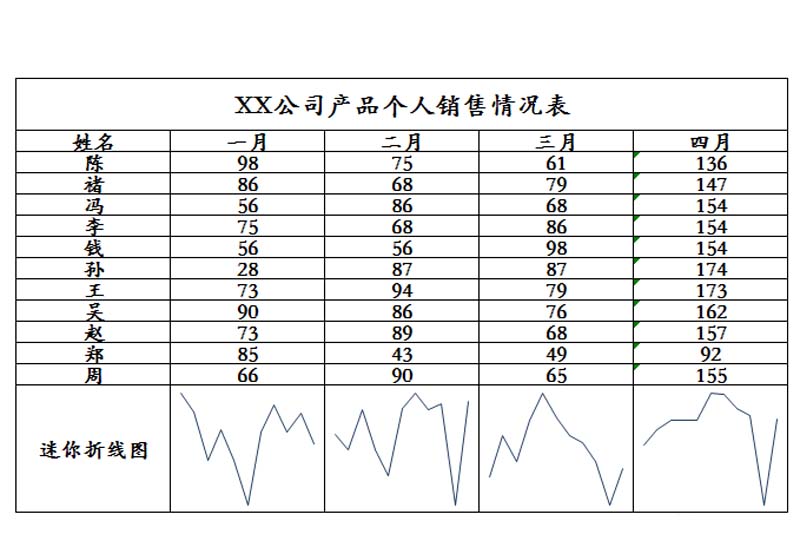
1、首先启动excel2010应用程序,执行快捷键ctrl o,选择文档,打开一份“XX公司产品个人销售情况表”。

2、切换到插入菜单,选择工具栏中的迷你图,从中选择折线图,调出创建折线图对话框。
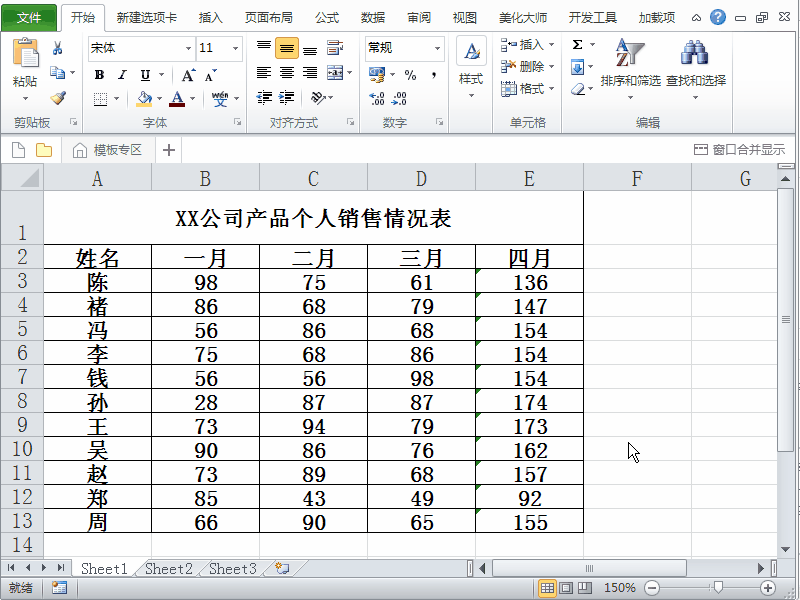
3、在创建折线图对话框中,设置数据范围为b3:b13,位置选择为b14,点击确定按钮。
Excel2013表格中怎么制作横纵双向折线图?
Excel2013表格中怎么制作横纵双向折线图?excel表格中制作折线图一般都是横向,想要添加纵向折线图,该怎么添加呢?下面我们就来看看详细的教程,需要的朋友可以参考下
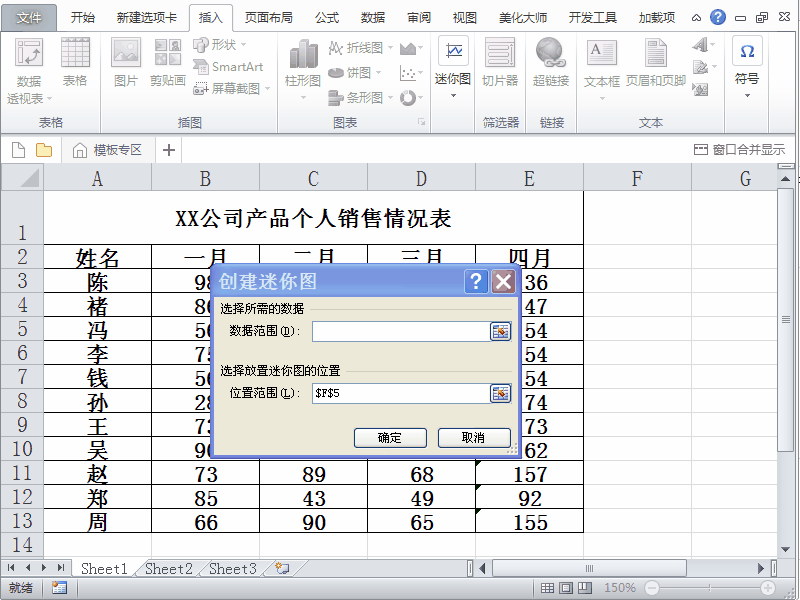
4、重复步骤2和3,依次在数据区域c14:e14中创建相关数据的折线图,查看效果。

5、选择单元格a14,输入“迷你折线图”为了表格的整体美观性,设置合适的字体和字号,调整表格大小。
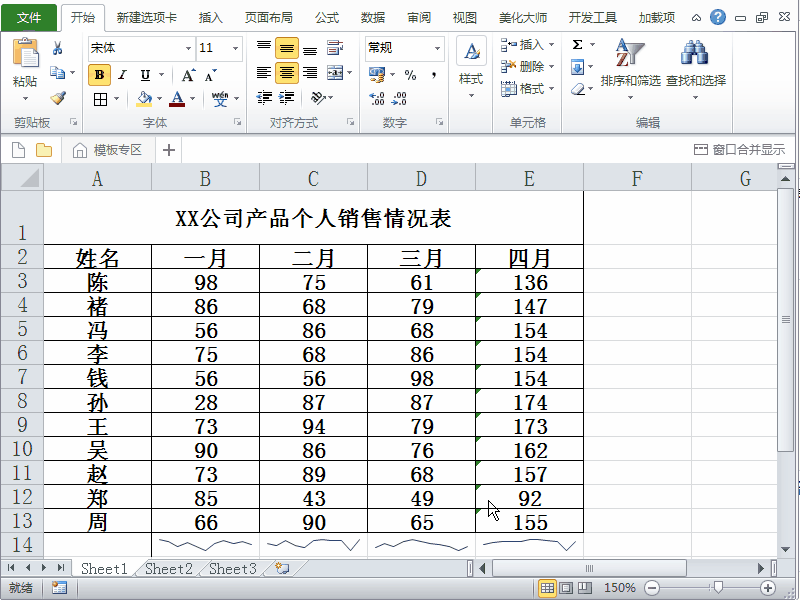
6、这里制作的是迷你折线图,在实际中要根据自己的需要选择合理迷你图表,制作方法类似,只是类型设置不同而已。

以上就是excel表格中制作折线迷你图的教程,希望大家喜欢,请继续关注脚本之家。
相关推荐:
Excel表格怎么快速清除所选单元格的规则?
Excel表格怎么快速清除所选单元格的规则?excel表格中有渐变的填充色,想要去掉填充色,该怎么去掉呢?我们可以使用清除规则实现,下面我们就看看详细的教程,需要的朋友可以参考下






